Hoe u de opstartafbeelding kunt patchen en elk Spreadtrum-apparaat kunt rooten met Magisk Manager
Smartphone Rooten / / August 05, 2021
Als je een door Spreadtrum aangedreven apparaat hebt, is het rooten van de telefoon nu eenvoudig. In deze tutorial zullen we u begeleiden om de magisk op elk door Spreadtrum aangedreven apparaat met SPD Flash-tool. Lees onze stapsgewijze handleiding goed! Om te flashen, moet u eerst het gepatchte opstartimagebestand voor uw apparaat maken met behulp van Stock-bootimage van uw respectieve ROM-bestand.
Een Android-smartphone aanpassen en geavanceerde tweaks uitvoeren, zoals het knipperen van aangepaste kernels, aangepaste ROM's, overklokken en het wijzigen van systeeminstellingen is leuk, maar je hebt root-toegang tot je apparaat nodig om dit te kunnen doen deze. Welnu, Magisk is een gratis enkeltje om al deze aanpassingen op uw apparaat uit te voeren.

Inhoudsopgave
-
1 Wat is Magisk?
- 1.1 Vereisten
- 2 Hoe een gepatchte opstartinstallatiekopie te verkrijgen met behulp van de Spreadtrum SPD Flash-tool?
- 3 Hoe Boot.image uitpakken en patchen met Magisk?
-
4 Hoe de gepatchte opstartinstallatiekopie op het Spreatrum-apparaat te installeren
- 4.1 Hoe controleer je of je telefoon een systeemloze root heeft?
Wat is Magisk?
Magisk is een systeemloze interface waarmee u verschillende modules aan het apparaat kunt toevoegen. Het is gebaseerd op phh superuser, een open-source root-oplossing. Met deze tool vergroot u de bruikbaarheid van uw toestel en haalt u het maximale uit uw Android toestel. Het is niet alleen een root-app, het stelt de gebruiker ook in staat om root te verbergen voor bepaalde apps en verder de mogelijkheid te bieden om eenvoudig extra functies in het Android-besturingssysteem te injecteren. Als u de nieuwe Magisk Manager installeert, kunt u eenvoudig updaten naar de Magisk vanuit de manager-app.
Dankzij de XDA Recognized Developer topjohnwu wie is een ontwikkelaar en onderhouder van deze populaire root-app.
Onthouden,
- Na het rooten kan de garantie van uw telefoon vervallen.
- Rooten blokkeert de OTA-updates
Voordat u doorgaat met de knipperende stappen, moet u een paar volgen,
Vereisten
- Zorg ervoor dat de batterij voldoende is opgeladen om onderbrekingen tijdens de patchinstallatie te voorkomen.
- Maak een back-up van uw apparaatgegevens voordat u een wijziging aanbrengt.
- Deze handleiding is uitsluitend bedoeld voor door Spreadtrum aangedreven apparaten. Gebruik het niet op een andere apparaatprocessor zoals Snapdragon, Spreadtrum enz.
- U hebt een pc / laptop met een micro-USB-kabel nodig om verbinding te maken.
- Zorg ervoor dat u alle vereiste bestanden op uw pc / laptop downloadt
Vereiste downloads:
- Download ADB en Fastboot bestanden. (ramen/MAC)
- Download en installeer Android USB-stuurprogramma's.
- Download het nieuwste voorraad-ROM voor uw respectieve apparaat
- Download en installeer SPD Flash-tool op uw pc
Disclaimer: we zijn bij GetDroidTips niet verantwoordelijk voor eventuele bricking / schade aan uw telefoon tijdens / na het installeren van deze ROM.
Hoe een gepatchte opstartinstallatiekopie te verkrijgen met behulp van de Spreadtrum SPD Flash-tool?
Volg deze gids om de opstartinstallatiekopie uit elk Stock-ROM te extraheren met behulp van de SPD Flash-tool. U hebt een voorraad-ROM nodig voor uw respectieve apparaat en vervolgens de SPD-flashtool gebruiken om de opstartinstallatiekopie te extraheren. Doorloop gewoon deze stapsgewijze handleiding.
- Download de SPD UpgradeDownload-tool en het Stock-ROM voor uw apparaat.
- Laad het Stock-ROM in uw UpgradeDownload-tool. Kopieer hiervoor het ROM PAC-bestand naar de SPD Flash-toolmap en het wordt geladen wanneer u de flash-tool start.
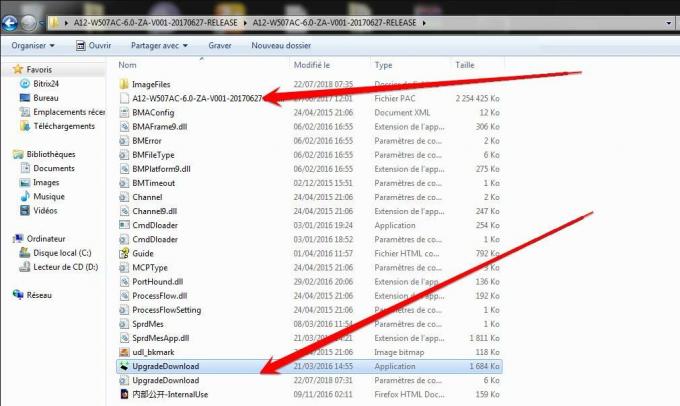
- Zodra het ROM pac-bestand is geladen in het hulpprogramma UpgradeDownload, opent u de map UpgradeDownload en zoekt u het ImageFiles-map, open het en je ziet alle verschillende blokken van je SPD ROM pac-bestand. Het enige dat u nodig hebt, is gewoon het bestand boot.img kopiëren en ergens anders plakken.
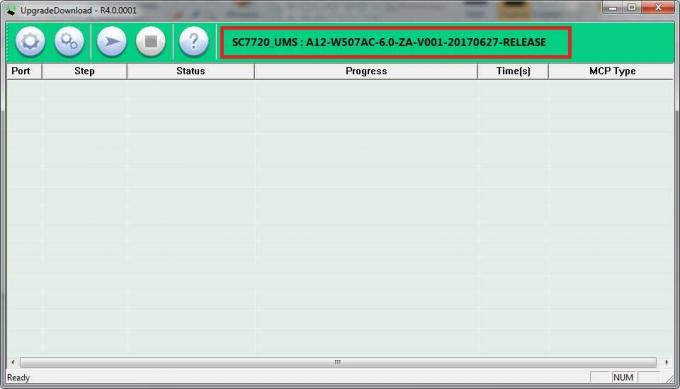
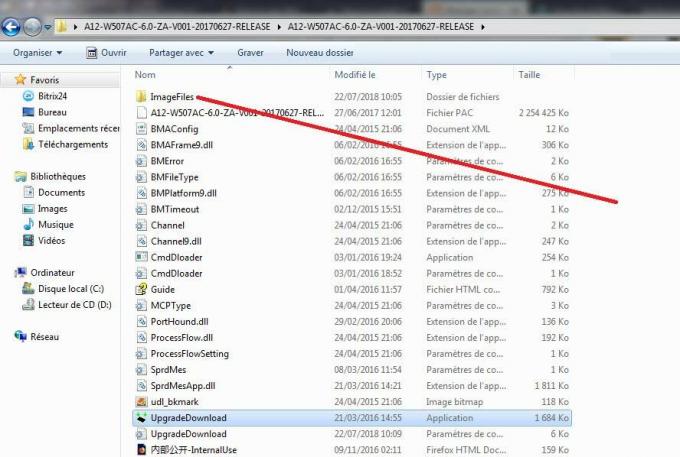
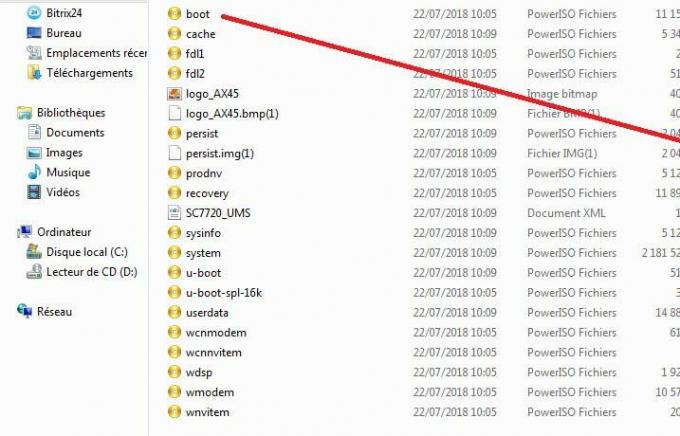
Als u klaar bent met het bovenstaande, bent u klaar om uw apparaat te rooten met de Magisk-tool.
Hoe Boot.image uitpakken en patchen met Magisk?
- Download en pak eerst de ROM uit op uw pc.
- Sluit uw apparaat aan via een USB-kabel en kopieer alleen het boot.img-bestand van de uitgepakte map naar uw apparaatopslag
- Start Magisk Manager. Wanneer een pop-up verschijnt waarin u wordt gevraagd Magisk te installeren, selecteert u INSTALLEREN en kiest u opnieuw installeren.
- Tik op "Patch Boot Image File".

- Navigeer naar de interne opslag en selecteer de opstartinstallatiekopie van je telefoon die je eerder hebt overgezet.
- Wacht een paar seconden. Magisk begint met het patchen van de opstartinstallatiekopie.
- Zodra de opstartkopie is gepatcht, kopieert u de “patched_boot.img” uit de interne opslag en plaatst u deze terug in dezelfde uitgepakte ROM-map op uw pc.
Nu kunt u de tweede stap volgen om het herstelde opstartimage-bestand te flashen.
Hoe de gepatchte opstartinstallatiekopie op het Spreatrum-apparaat te installeren
- Download ADB en fastboot-tool op uw pc en pak het uit.
- Nadat u de ADB fastboot-tool hebt uitgepakt, moet u de gepatchte opstartinstallatiekopie naar dezelfde map verplaatsen. Houd de SHIFT-toets ingedrukt en klik met de rechtermuisknop om het opdrachtvenster / PowerShell te openen.

- Voer de volgende opdracht uit in de open opdrachtprompt.
- Flash de "patched_boot.img" om Magisk te installeren en je Android-apparaat te rooten:
fastboot flash boot patched_boot.img
- Gebruik voor apparaten met een A / B-partitiesysteem de volgende opdrachten:
fastboot flash boot_a patched_boot.img fastboot flash boot_b patched_boot.img
Vervang [patched_boot.img] door de naam van het opstartimage-bestand dat je hebt gedownload, gevolgd door de .img extensie.
- Flash de "patched_boot.img" om Magisk te installeren en je Android-apparaat te rooten:
- Het knipperen begint. Als je klaar bent, ren je.
fastboot herstart
Hoe controleer je of je telefoon een systeemloze root heeft?
- Download en installeer het Magisk Manager-app APK en start het.
- Om te verifiëren dat u een systeemloze root heeft, kijkt u bovenaan het scherm en ziet u alle opties met Green Tick, wat betekent dat je met succes SafteyNet hebt geroot en omzeild.
Dus dat is het. Nu je je Spreadtrum-apparaat hebt geroot. Mocht u hierover vragen hebben, laat het ons dan weten.
Ik ben een schrijver van technische inhoud en een fulltime blogger. Omdat ik dol ben op Android en het apparaat van Google, begon ik mijn carrière met schrijven voor Android OS en hun functies. Dit bracht me ertoe om "GetDroidTips" te starten. Ik heb de Master of Business Administration afgerond aan de Mangalore University, Karnataka.



![Download en installeer AOSP Android 10 voor Symphony V142 [GSI Treble]](/f/8be0ac1eae425ddd7957bd1b65fa5e69.jpg?width=288&height=384)